Joslas stūrēšana un viedais savienojums, kas tas ir, kā iespējot un konfigurēt maršrutētāju?
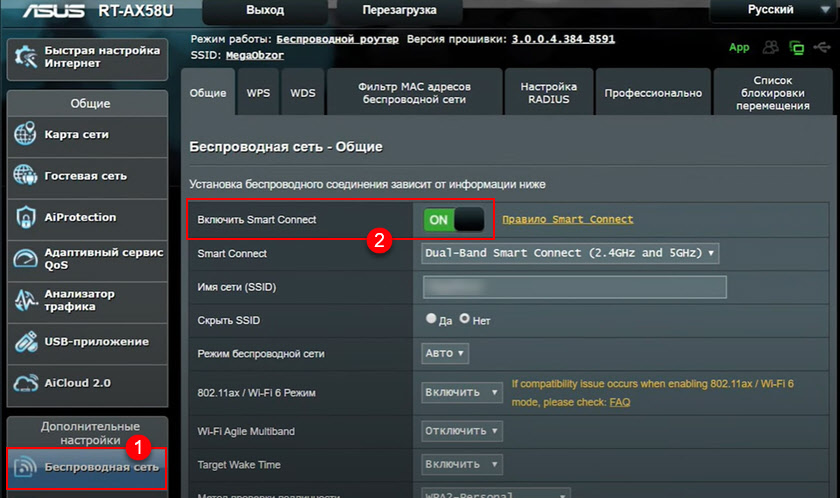
- 974
- 98
- Jan Purdy
Joslas stūrēšana un viedais savienojums: kas tas ir, kā iespējot un konfigurēt maršrutētāju?
Nesen, instrukcijās par maršrutētāju iestatīšanu, bieži ir jārunā par joslu vadības vai viedo savienojuma tehnoloģiju, jo daudzos maršrutētājos šie parametri jau ir izgatavoti ātrās iestatīšanas meistarā. Un mēs to vēlamies, vai nē, bet mums šī funkcija ir jākonfigurē, iestatot maršrutētāju. Daudziem tas rada jautājumus. Ieslēdziet grupas vadību vai nē, kāpēc šī tehnoloģija ir nepieciešama, kā tā darbojas un kas tā vispār ir.
Joslas stūrēšana (aka Smart Connect) - šī ir tehnoloģija, kas ļauj jums apvienot divus Wi -Fi tīklus no viena maršrutētāja (diapazonā 2.4 GHz un 5 GHz) vienā tīklā (ar vienu nosaukumu) un automātiski savieno ierīces ar frekvenci, ar kādu tiks nodrošināts maksimālais savienojuma ātrums un stabilitāte. Nosaukuma joslas stūrēšana tiek izmantota Keenetic, Mikrotik, Unifi, dažām TP-saites modeļiem. Un nosaukums Smart Connect tiek izmantots ASUS un TP-Link maršrutētājiem. Bet šī ir tā pati tehnoloģija. Ja jūs to ieslēdzat, maršrutētājs reālā laikā automātiski sadalīs savienotās ierīces atbilstoši diapazoniem.
Kā darbojas joslu stūrēšana (Smart Connect)?
Tas viss attiecas tikai uz divu joslu maršrutētājiem un bezvadu ierīcēm (klientiem) ar 802 standartu atbalstu.11ac un 802.11x. Parastā režīmā, kad no maršrutētāja nav atbalsta joslu vadības tehnoloģijai vai arī tas ir izslēgts, mēs iestatām tīkla nosaukumu un paroli diapazonā 2.4 GHz un atsevišķi 5 GHz. Tad mēs savienojam savas ierīces ar tīklu noteiktā diapazonā. Bet šeit ir vairāki punkti:
- Wi-Fi tīkla rādiuss 5 GHz diapazonā ir mazāks, salīdzinot ar 2.4 GHz. Bet ātrums 5 GHz diapazonā ir daudz lielāks. Un, ja mēs savienojam to pašu tālruni ar tīklu 5 GHz diapazonā, tad kaut kur tālajā telpā var nebūt signāla. Un ar frekvenci 2.4 GHz viņš, visticamāk, būs.
- Mums būs manuāli jāpārslēdz tālrunis uz tīklu diapazonā 2.4 GHz. Un, pārvietojot ierīci tuvāk maršrutētājam, labāk ir pārslēgties uz tīklu 5 GHz diapazonā, jo ātrums būs lielāks. Tas ir ļoti neērti visu to darīt manuāli.
- Pat ja ierīce "zina" abus tīklus, tā netiks mainīta starp tiem automātiski.
Jā, mēs varam manuāli izrakstīt to pašu Wi-Fi tīkla nosaukumu un paroli diapazonam 2.4 GHz un 5 GHz. To var izdarīt, neizmantojot joslu stūrēšanu (Smart Connect). Bet kas notiks:
- Vairumā gadījumu ierīce nepietiekami izvēlēsies frekvences diapazonu. Piemēram, netālu no maršrutētāja tas tiks savienots ar frekvenci 2.4 GHz. Tādējādi ierobežot savienojuma ātrumu, jo varētu izmantot savienojumu 5 GHz diapazonā. Bet ierīce to vienkārši nesaprot.
- Ja stabila signāla zonā ierīce savienojas ar 5 GHz diapazonu un, kad attālums no maršrutētāja, pārslēdzieties uz 2.4 GHz, kā tam vajadzētu būt, tad pēc atgriešanās tuvāk maršrutētājam, iespējams, turēsies tīklā par 2.4 GHz. Tādējādi ierobežot savienojuma ātrumu un stabilitāti.
Joslas stūres tehnoloģija (Smart Connect) Visu laiku analizē signāla līmeni un bezvadu ierīces iespējas un automātiski izvēlas tai optimālo diapazonu. Tulko ierīci no diapazona 2.4 GHz uz 5 GHz un otrādi, lai nodrošinātu maksimālo savienojuma ātrumu un stabilitāti. Nu, tas ir arī ērti, jo mums ir viens Wi-Fi tīkls, nevis divi. Un nav jādomā, kuram tīklam savienot ierīci. Savienots un aizmirsis. Un maršrutētājs jau izdomās, kuru diapazonu savienot.
Viedā savienojuma iestatījums uz ASUS maršrutētāja
Pirmkārt, atveriet maršrutētāja ASUS iestatījumus. Ja jūs nezināt, kā to izdarīt - šeit ir instrukcija.
Viedā savienojuma iestatījumus var atrast galvenajā ekrānā (tīkla karte). Bet labāk ir doties uz sadaļu "bezvadu tīkls". Lai iespējotu Smart Connect funkciju, pārsūtiet slēdzi uz ON pozīciju. Izslēgt - izslēgšanas pozīcijā.
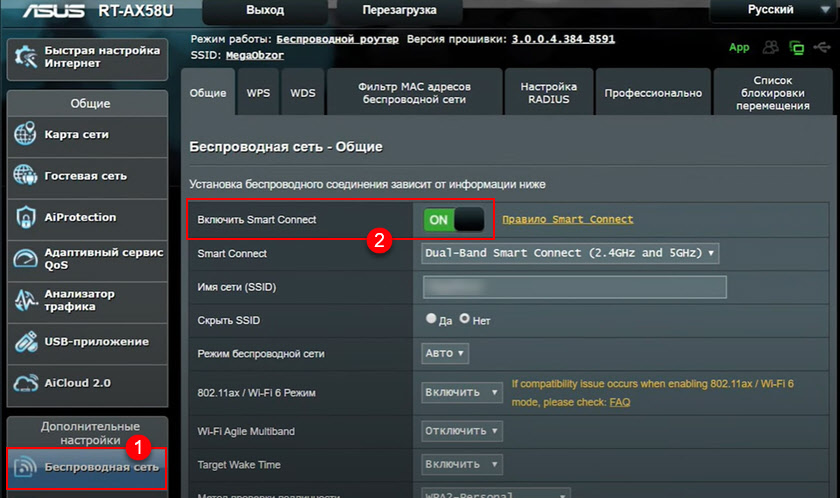
Uz ASUS maršrutētājiem jūs varat veikt plānu (profesionālu) iestatījumu viedo savienojumu. Sadaļā "Smart Connect" (saite blakus slēdzim).
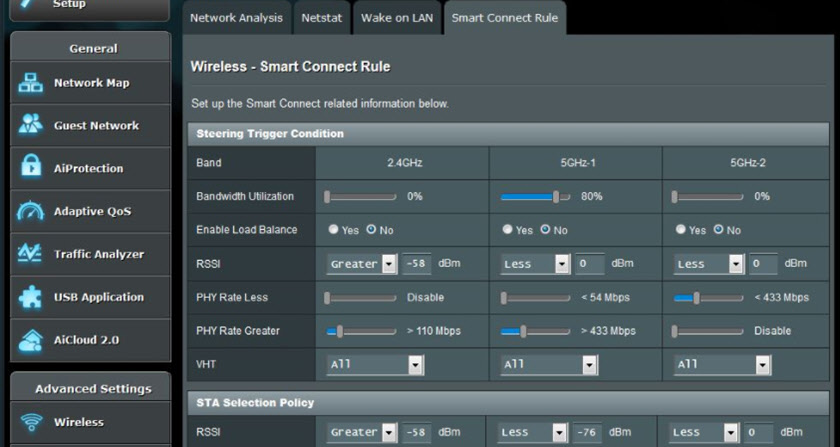
Bet es neiesaku jums mainīt šos parametrus. It īpaši, ja jūs to nesaprotat.
Vieds savienojums uz TP-Link maršrutētājiem
TP-Link maršrutētājiem šo funkciju sauc arī par Smart Connect. Jūs to varat ieslēgt bezvadu tīkla iestatījumos tīmekļa saskarnē. Lai to izdarītu, atveriet TP -Link maršrutētāja iestatījumus un dodieties uz sadaļu “Papildu iestatījumi” - “bezvadu režīms”. Gluži pretēji, "Smart Connect" Ievietojiet čeku "Ieslēgt" (iestatījumi izzudīs atsevišķi diapazonam 2.4 GHz un 5 GHz, jums jāiestata viens tīkla nosaukums un parole) un jāsaglabā iestatījumi.
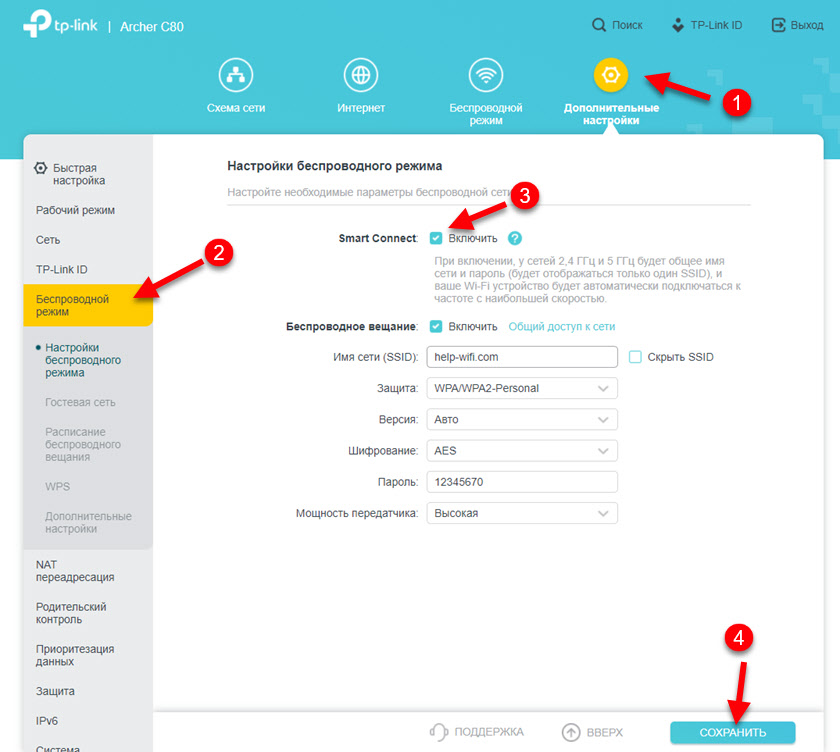
Turklāt nekas nav jānovērš.
Grupas vadība uz dedzīgiem maršrutētājiem
Ievadiet Keenetic maršrutētāja iestatījumus un dodieties uz mājas tīkla lapu (mani tīkli un Wi-Fi). Būs sadaļa "Bezvadu ierīču nemanāmi viesabonēšana". Un nedaudz zemāks par joslas stūres priekšmetu.
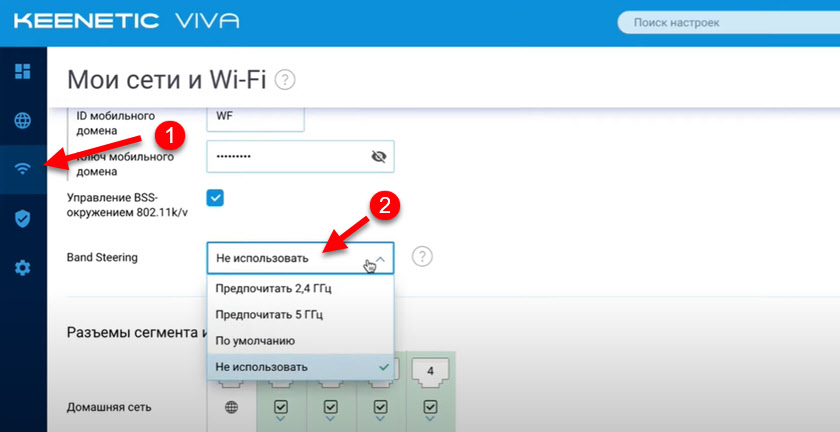
Izvēlnē Drop -Down pretī joslas stūrēšanai ir 4 punkti:
- Dod priekšroku 2.4 GHz - Ierīces tiks dota priekšroka 2. diapazonam.4 GHz. Turēsies pie šī tīkla un pārslēdzos uz 5 GHz tikai ar sliktu signālu par 2.4 GHz. Es neiesaku izvēlēties šo preci.
- Dod priekšroku 5 GHz - Ierīces būs līdz pēdējam (kad signāls jau ir ļoti vājš) turiet tīklu ar frekvenci 5 GHz un tikai pēc tam pārslēdzieties uz 2.4 GHz.
- Nepildīt - Tas ir vidusceļš. Pārejot uz 2.4 GHz un otrādi rodas, kad tiek sasniegts noteikts RSSI slieksnis (signāla līmenis).
- Nelietojiet - Joslas stūres funkcija ir atspējota.
Kā indikators, kas nosaka pārejas momentu no viena diapazona uz otru, tiek izmantots RSSI (signāla līmenis, mērīts DBM). Es iesaku ievietot vai nu "priekšroku 5 GHz", vai "noklusējuma". Jums jāpārbauda un jāievēro, kā izturēsies savienotas ierīces.
Pēc joslas vadības tīkla ieslēgšanas 5 GHz diapazonā, tie paši iestatījumi kā tīklam diapazonā 2.4 GHz.
Uz Roters Zyxel Keenetic ar vecās joslas stūres programmaparatūru varat konfigurēt “bezvadu tīklā” - “piekļuves punkts 5 GHz”.
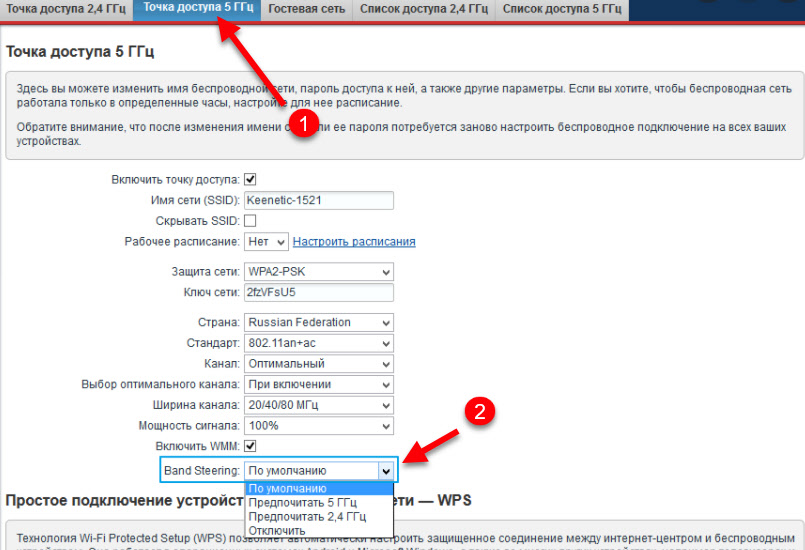
Par režīmiem, kas ir pieejami izvēlnē Drop -Down, es runāju iepriekš.
Ja ir kādi jautājumi - uzdodiet tos komentāros. Nu, dalieties pieredzē, izmantojot grupas vadību (Smart Connect). Vai savienojuma ātrums ir palielinājies? Cik dažādas ierīces uzvedas pēc šīs funkcijas iestatīšanas?
- « Bezvadu Bluetooth austiņas neieslēdzas un nedarbojas. Ko darīt?
- Bezvadu austiņas gadījumā netiek automātiski atvienotas. Ko darīt? »

